고정 헤더 영역
상세 컨텐츠
본문

반응형

🛠 HP 프린터 드라이버 충돌 오류 해결법
“프린터가 인식되지 않아요!” “오류 메시지가 자꾸 떠요!”
이런 경우 대부분은
드라이버 충돌
로 발생하는 문제입니다.
단계별로 확인하면 쉽게 해결할 수 있어요!
📌 목차
- 드라이버 충돌이란?
- 주요 증상 체크
- 1단계: 장치 관리자에서 기존 드라이버 삭제
- 2단계: 인쇄 스풀러 초기화
- 3단계: HP 공식 드라이버 재설치
- 4단계: 충돌 방지를 위한 설정 팁
- 자주 묻는 질문 & 꿀팁
❓ 드라이버 충돌이란?

하나의 PC에 중복된 프린터 드라이버가 설치되거나, 윈도우 업데이트로 인한 비호환이 발생하면 충돌 오류가 생깁니다.
- ❌ 프린터가 인식 안됨
- ❌ 인쇄 실패 & 오류 메시지 반복
- ❌ 프린터가 두 개 이상 중복 등록됨
📋 주요 증상 체크
| 문제 상황 | 원인 가능성 |
|---|---|
| 인쇄 시 “연결 안 됨” 표시 | 드라이버 중복 또는 손상 |
| 프린터가 장치 목록에 여러 개 표시 | 자동 설치된 중복 드라이버 |
| 인쇄 시 무반응 | 스풀러 오류 또는 드라이버 충돌 |
🔧 1단계: 장치 관리자에서 기존 드라이버 삭제

- 윈도우 검색창에 “장치 관리자” 입력 → 실행
- 프린터/인쇄 장치 항목 클릭 → HP 프린터 우클릭
- “장치 제거” 선택
- ‘드라이버 소프트웨어도 삭제’ 체크 후 확인
💡 중복된 프린터가 있다면 모두 제거하세요!
♻️ 2단계: 인쇄 스풀러 초기화
- 윈도우 + R →
services.msc입력 - “Print Spooler” 서비스 찾기 → 우클릭 → 중지
- 다음 경로 이동:
C:\Windows\System32\spool\PRINTERS - 내부 파일 전부 삭제 (프린트 대기열)
- 다시 Print Spooler 시작
🖥 3단계: HP 공식 드라이버 재설치
- HP 공식 사이트 접속: https://support.hp.com
- 모델명 검색 → 운영체제 선택
- “전체 기능 드라이버” 다운로드 & 설치
- 설치 중 기존 드라이버 삭제 여부가 나오면 ‘예’ 선택
※ 자동 설치 프로그램이 충돌을 예방해 줍니다!
⚙️ 4단계: 충돌 방지를 위한 설정 팁

- ✅ Windows 자동 프린터 설치 해제
- ✅ 같은 PC에 동일 모델 드라이버 중복 설치 금지
- ✅ HP Smart 앱을 통한 설치를 권장 (최신 버전 자동 적용)
💬 자주 묻는 질문 & 꿀팁
| 질문 | 답변 |
|---|---|
| 드라이버 삭제했는데도 남아있어요 | 제어판 → 프로그램 제거에서도 삭제 필요 |
| 다른 브랜드 프린터도 같이 쓰는데요? | 브랜드별로 드라이버 충돌 가능성 있음 → 하나씩 연결 |
| Windows 업데이트 후 오류나요 | 드라이버 최신 버전 재설치 필수! |
✅ 마무리하며
HP 프린터 드라이버 충돌은 흔하지만, 쉽게 해결할 수 있어요.
단계별로 삭제 → 초기화 → 재설치만 잘 해주면
인쇄 오류, 인식 문제, 중복 등록
모두 말끔히 사라집니다 😎
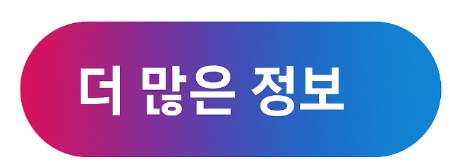
반응형
'교육' 카테고리의 다른 글
| 🖨 인쇄물이 흐리게 나올 때 점검 포인트 (0) | 2025.05.07 |
|---|---|
| 🖨 HP 프린터 잉크 인식 안 될 때 대처법 (0) | 2025.05.07 |
| ⚠️ HP 프린터 오프라인 문제 해결법 (1) | 2025.05.06 |
| 🖨 HP 프린터 공유 설정법 (0) | 2025.05.06 |
| 📲 HP 프린터 스마트폰 연결방법 완벽 가이드 (2) | 2025.05.06 |
kkabijang 님의 블로그경제학 분야와 관련된 모든 새로운 자료인 [kkabijang 블로그]에 오신 것을 환영합니다.




